Page 1
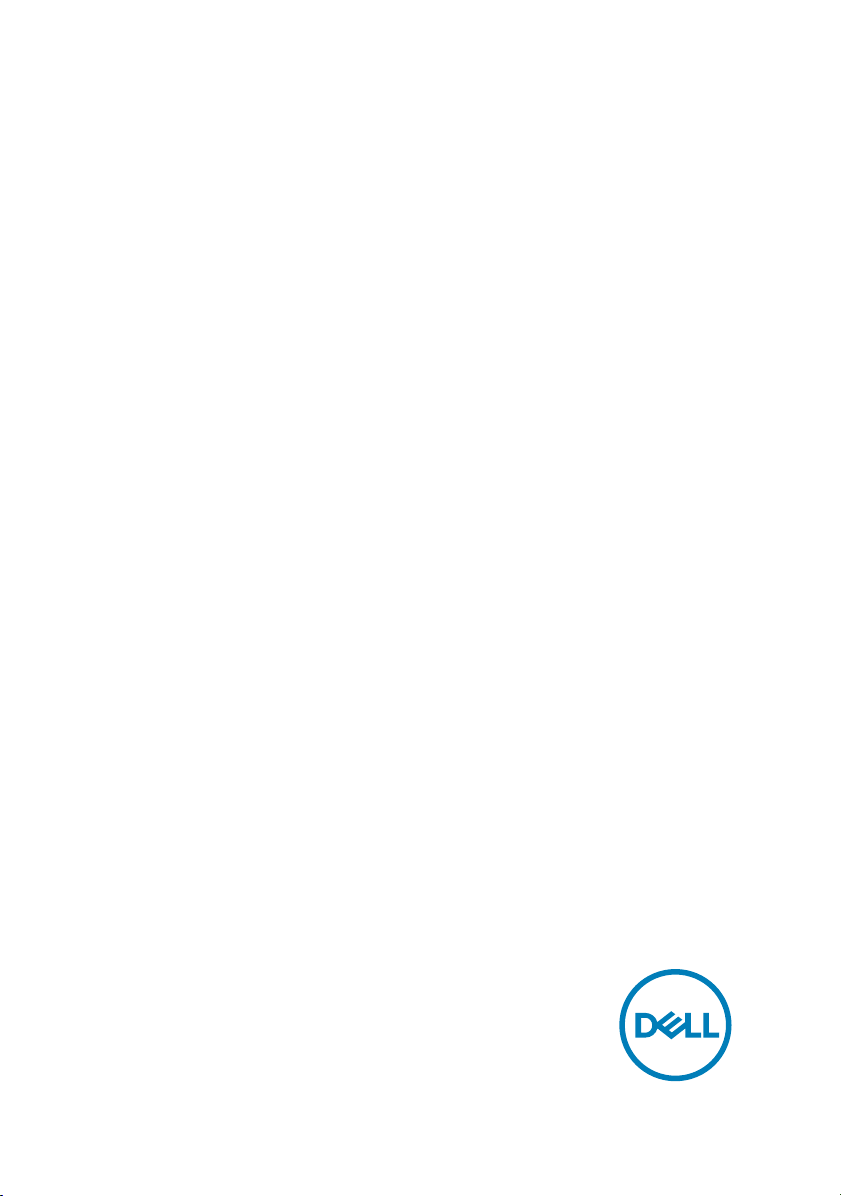
Inspiron 24 5000
Namestitev in tehnični podatki
Model računalnika: Inspiron 24-5475
Regulativni model: W15C
Regulativni tip: W15C001
Page 2
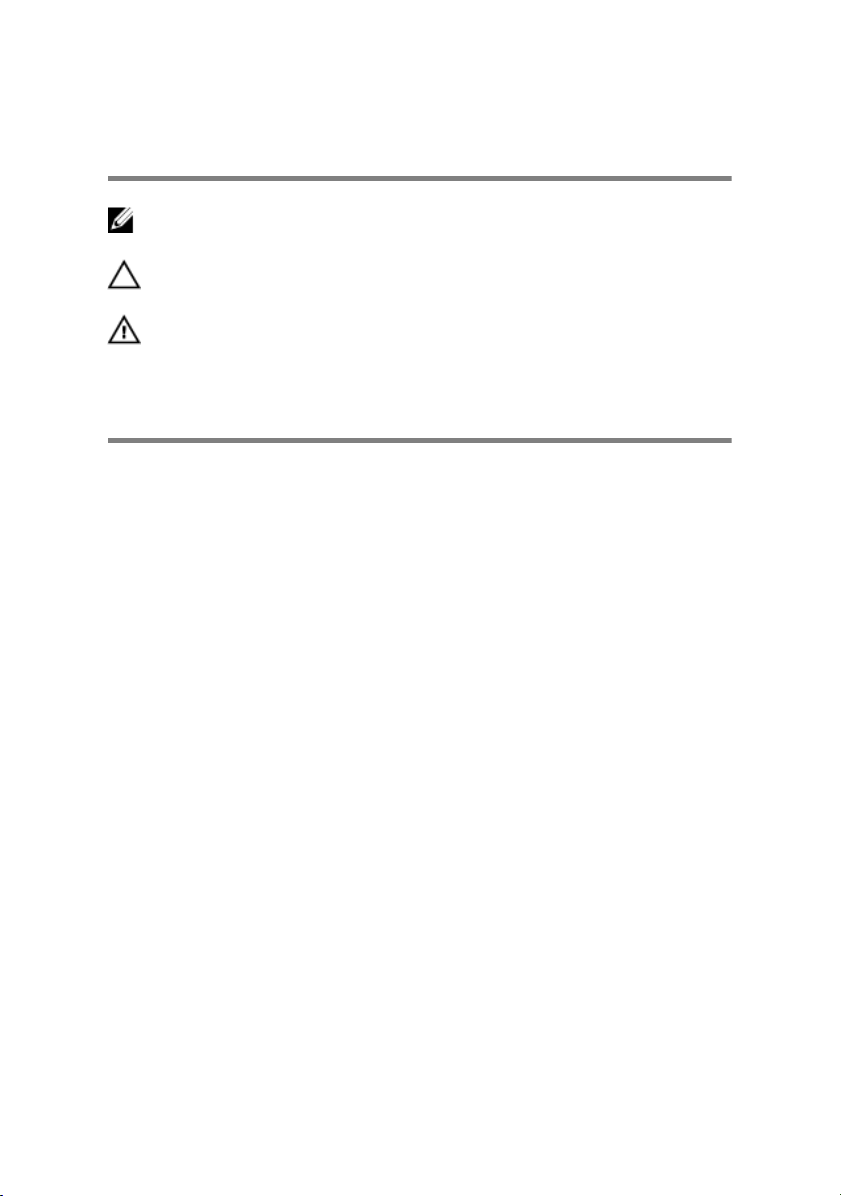
Opombe, svarila in opozorila
OPOMBA: OPOMBA označuje pomembne informacije, s katerimi lahko
izboljšate učinkovitost izdelka.
POZOR: PREVIDNO označuje možnost poškodbe strojne opreme ali
izgube podatkov in vam svetuje, kako se izogniti težavi.
Opozorilo: OPOZORILO označuje možnost poškodb lastnine, telesnih
poškodb ali smrti.
Copyright © 2017 družba Dell Inc. ali njene hčerinske družbe. Vse pravice pridržane. Dell,
EMC in druge blagovne znamke so blagovne znamke družbe Dell Inc. ali njenih hčerinskih
družb. Druge blagovne znamke so lahko blagovne znamke njihovih lastnikov.
2017-05
Rev. A00
Page 3
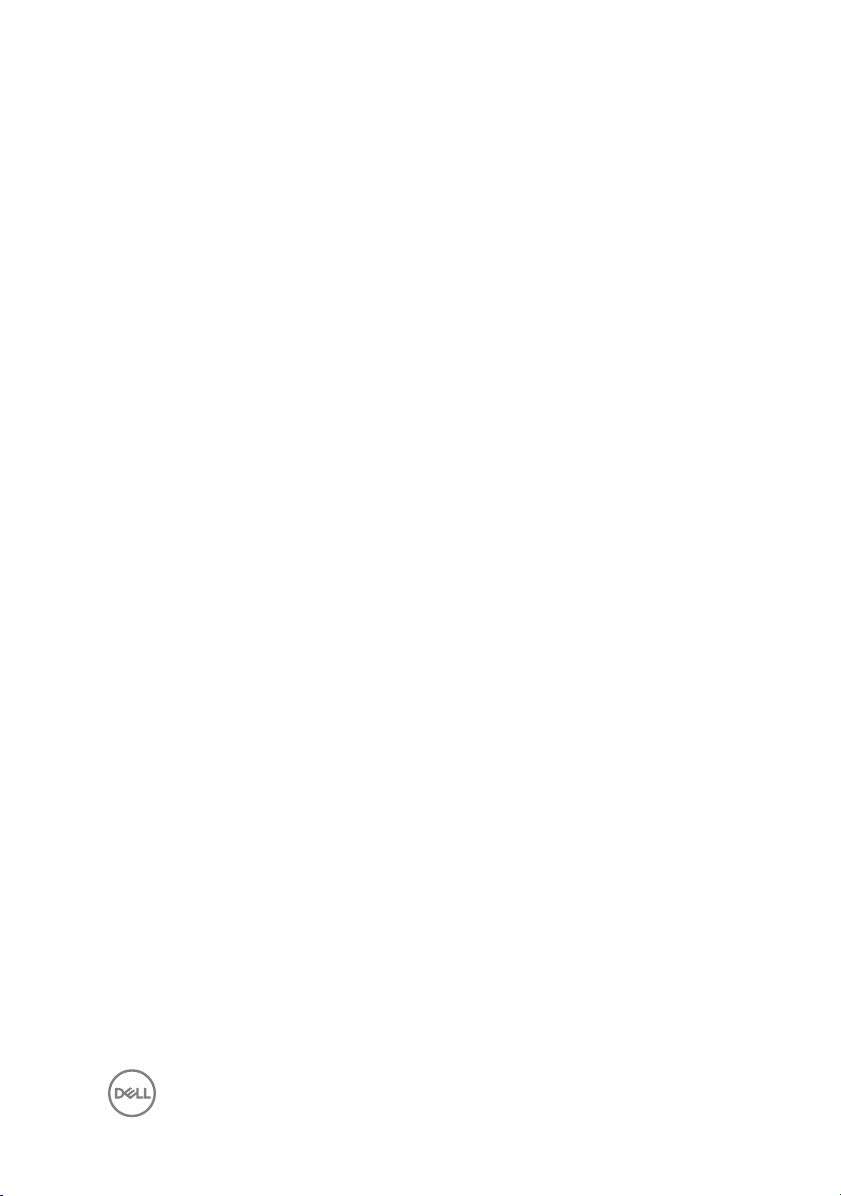
Kazalo
Namestitev računalnika..................................................5
Pogledi......................................................................... 10
Spredaj.....................................................................................................10
Zgoraj....................................................................................................... 11
Spodaj.......................................................................................................11
Levo.........................................................................................................12
Zadaj........................................................................................................13
Preoblikovanje..........................................................................................15
Nagib....................................................................................................... 16
Tehnični podatki........................................................... 18
Mere in teža.............................................................................................18
Informacije o sistemu............................................................................... 18
Pomnilnik..................................................................................................18
Vrata in priključki...................................................................................... 19
Komunikacije........................................................................................... 20
Zvok........................................................................................................20
Pri skladiščenju........................................................................................20
Bralnik pomnilniške kartice....................................................................... 21
Napajalnik.................................................................................................21
Kamera.....................................................................................................21
Stojalo.....................................................................................................22
Gračna kartica.......................................................................................22
Zaslon......................................................................................................22
Računalniško okolje..................................................................................23
3
Page 4
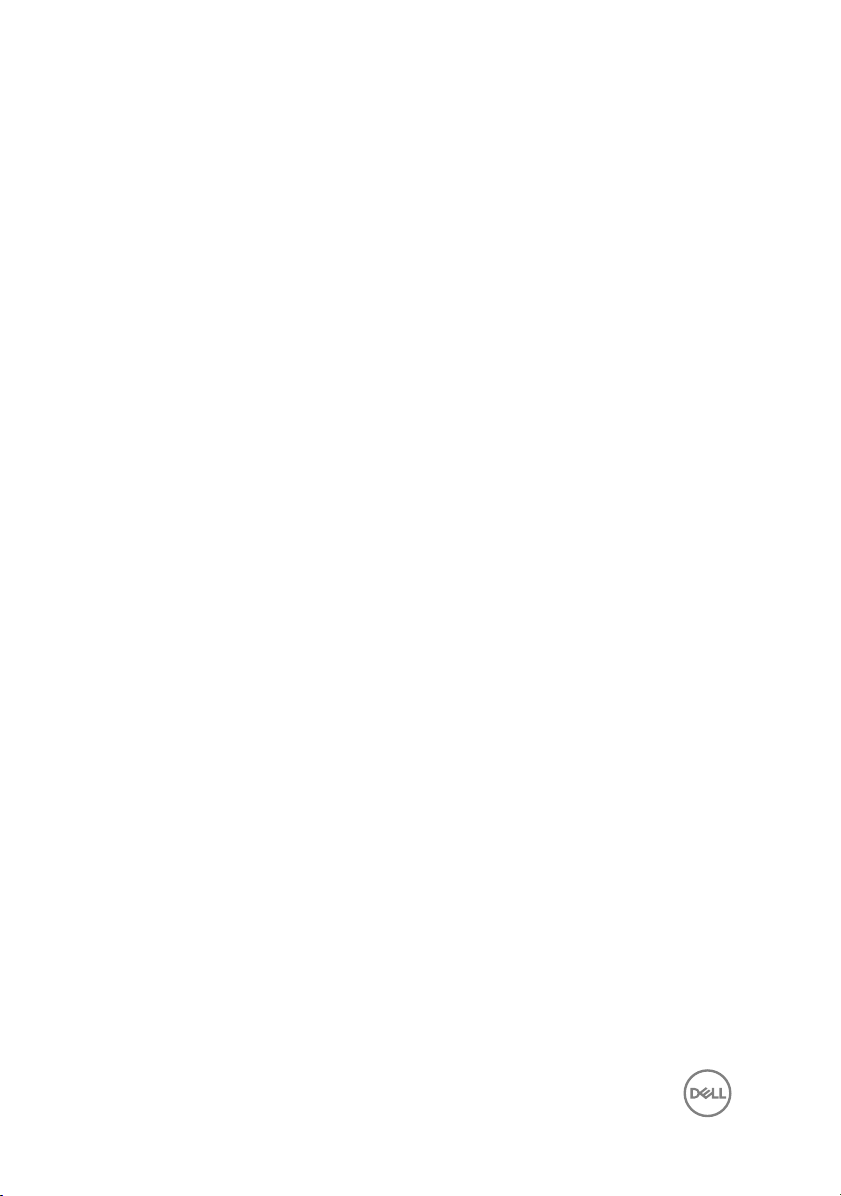
Iskanje pomoči in stik z družbo Dell..............................24
Viri samopomoči......................................................................................24
Stik z družbo Dell.................................................................................... 25
4
Page 5
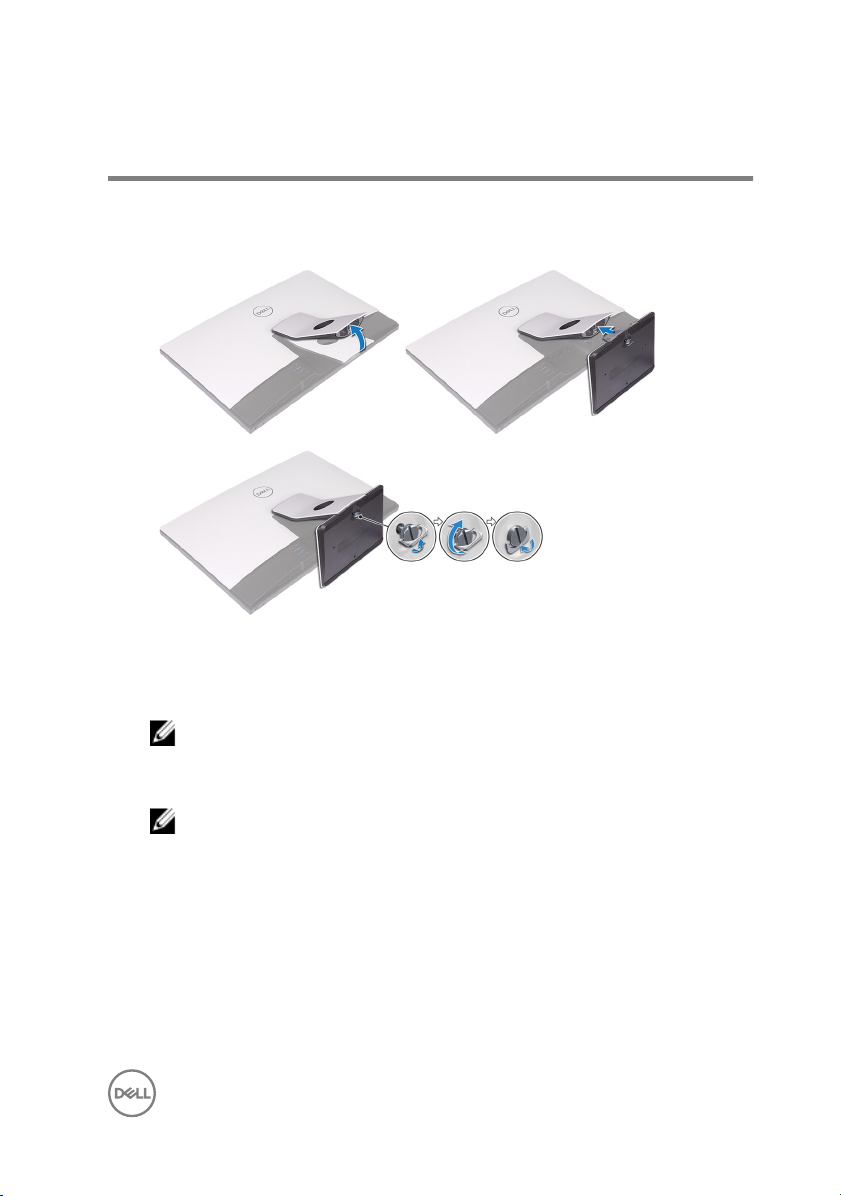
Namestitev računalnika
1 Namestite stojalo.
Stojalo s podstavkom
Kolenasto stojalo
OPOMBA: Če ste z računalnikom kupili kolenasto stojalo, je vnaprej
nameščeno v tovarni.
2 Namestite tipkovnico in miško.
OPOMBA: Navodila najdete v dokumentaciji, ki je bila priložena
tipkovnici in miški.
5
Page 6
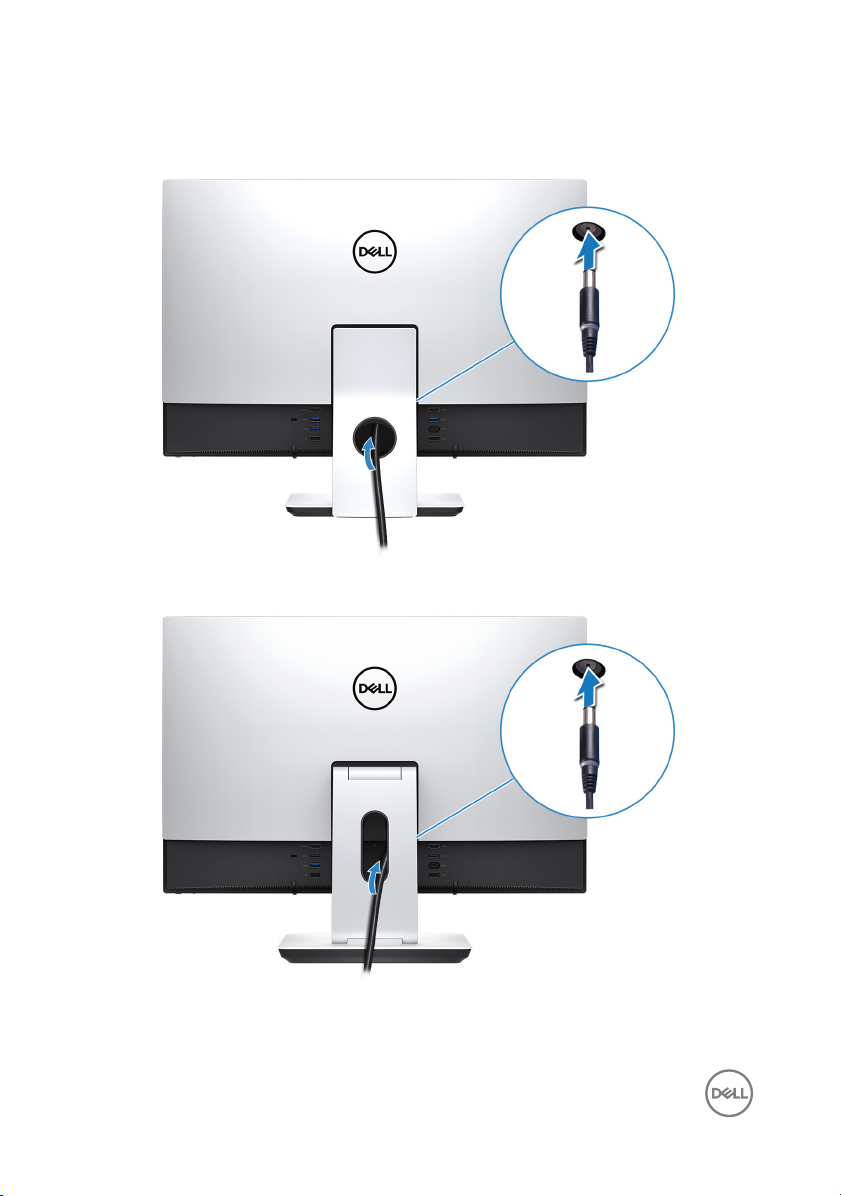
3 Napeljite kabel skozi stojalo, nato priključite kabel za napajanje.
Stojalo s podstavkom
Kolenasto stojalo
6
Page 7
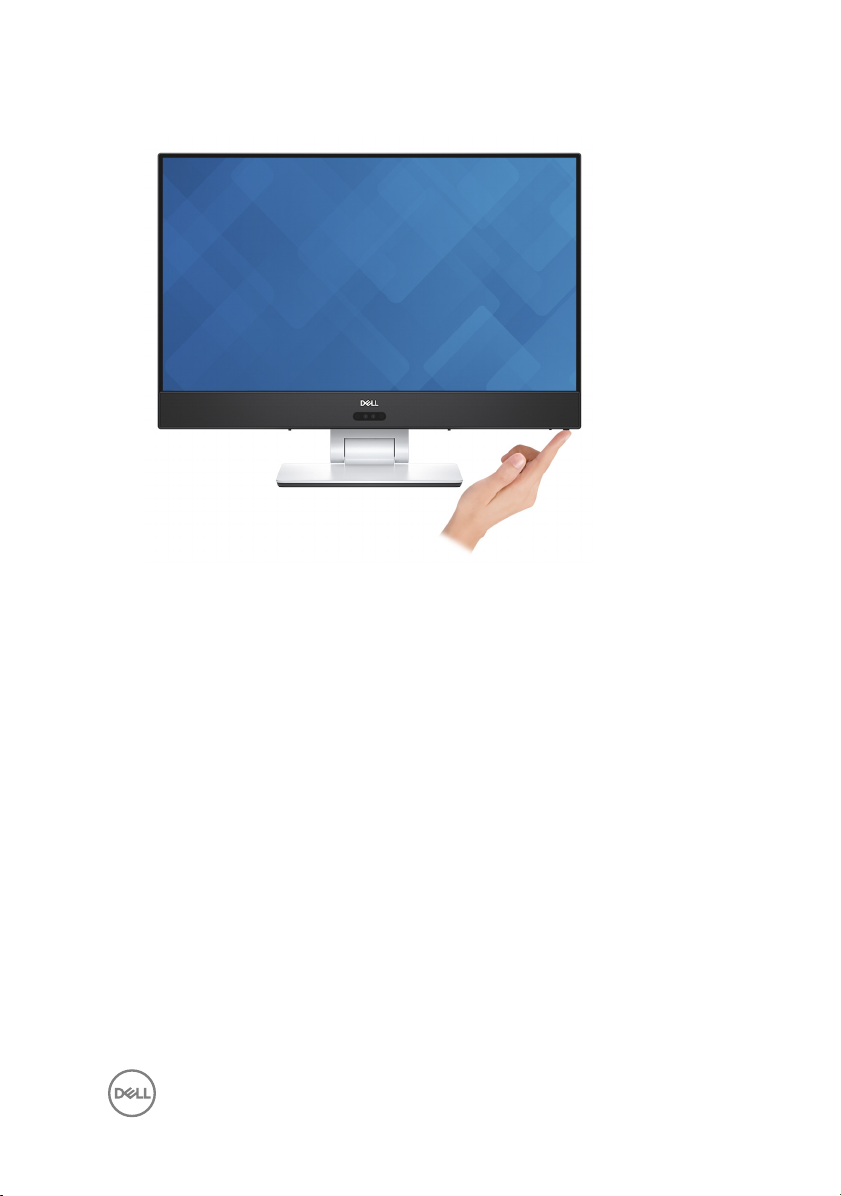
4 Pritisnite gumb za napajanje.
7
Page 8
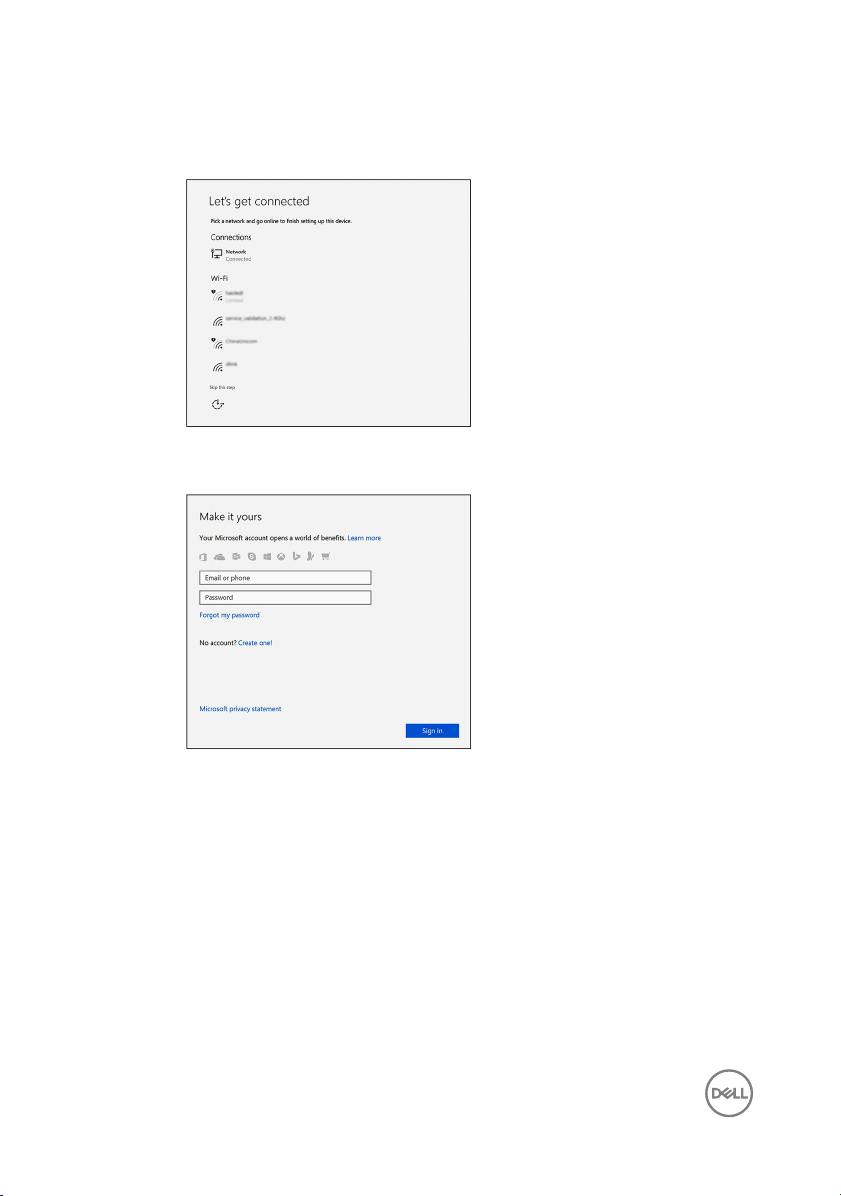
5 Dokončajte nastavitev sistema Windows.
a) Povežite se z omrežjem.
b) Vpišite se v Microsoftov račun ali ustvarite lokalni račun
8
Page 9

6 Raziščite Dellove vire na namizju.
Tabela 1. Dellovi viri
Registrirajte svoj računalnik
Pomoč in podpora Dell
SupportAssist — Preglejte in posodobite svoj računalnik
9
Page 10

Pogledi
Spredaj
1 Lučka za stanje kamere
Sveti, ko je kamera v uporabi.
2 Infrardeč oddajnik
Oddaja infrardečo svetlobo, ki infrardeči kameri dovoljuje zaznavanje globine in
gibanja.
3 Kamera
Omogoča vam videoklepet, fotograranje in snemanje videoposnetkov.
4 Infrardeča kamera
Funkcija kamere za zaznavanje globine povečuje varnost, če je kamera povezana
s preverjanjem pristnosti z zaznavanjem obrazov funkcije Windows Hello.
5 Infrardeč oddajnik
Oddaja infrardečo svetlobo, ki infrardeči kameri dovoljuje zaznavanje globine in
gibanja.
10
Page 11

Zgoraj
1 Mikrofoni (4)
Zagotavlja digitalni vhod za zvok za snemanje zvoka, videoklice in podobno.
Spodaj
1 Servisna oznaka
Servisna oznaka je edinstven alfanumeričen identikator, ki Dellovim servisnim
tehnikom omogoča identikacijo komponent strojne opreme v vašem računalniku
in dostop do informacij o garanciji.
2 Vrata za napajalnik
Za napajanje računalnika priključite napajalnik.
3 Omrežna vrata
Priključite ethernetni kabel (RJ45) z usmerjevalnika ali širokopasovnega modema
za omrežje ali dostop do spleta.
4 Izhodni priključek za zvok
Za priključitev naprav za predvajanje zvoka, kot so zvočniki, ojačevalniki in druge
naprave.
5 Gumb za vklop/izklop
Pritisnite ga za vklop računalnika, če je izklopljen, v stanju spanja ali v stanju
mirovanja.
11
Page 12

Pritisnite ga za preklop računalnika v stanje stanja, če je vklopljen.
Pritisnite ga in ga držite 10 sekund za prisilno zaustavitev računalnika.
OPOMBA: Delovanje gumba za vklop/izklop lahko prilagodite
v možnostih porabe energije. Več informacij najdete v razdelku
My Dell (Jaz in moj Dell)
6 Gumb za izbor vhodnega vira
Pritisnite ga, da izberete vhodni videovir.
na spletni strani support.dell.com/manuals.
Levo
Me and
1 Reža za kartico SD
Bere s kartice SD in zapisuje nanjo.
2 Vrata USB 3.1 1. generacije s funkcijo PowerShare
Priključite zunanje naprave, kot so naprave za shranjevanje in tiskalniki.
Zagotavlja hitrosti prenosa podatkov do 5 Gb/s. Funkcija PowerShare vam
omogoča polnjenje naprav USB, tudi ko je vaš računalnik ugasnjen.
12
Page 13

OPOMBA: Če je računalnik izklopljen ali v stanju mirovanja, morate
priključiti napajalnik, če želite polniti svoje naprave prek vrat
PowerShare. To funkcijo morate omogočiti v programu za nastavitev
BIOS-a.
OPOMBA: Določene naprave USB se morda ne bodo polnile, ko je
računalnik izklopljen ali v stanju spanja. V teh primerih za polnjenje
naprave vklopite računalnik.
3 Vrata za slušalke
Priključite slušalke ali slušalke z mikrofonom (kombinacija slušalk in mikrofona).
Zadaj
1 Vhodna vrata HDMI
Za priključitev igralne konzole, predvajalnika diskov Blu-ray in drugih naprav, ki
podpirajo izhodni priključek HDMI.
2 Reža za varnostni kabel (za ključavnice Kensington)
Priključite varnostni kabel, da preprečite neželeno premikanje računalnika.
3 Vrata USB 2.0
13
Page 14

Priključite zunanje naprave, kot so naprave za shranjevanje in tiskalniki.
Zagotavlja hitrost prenosa podatkov do 480 Mb/s.
4 Vrata USB 3.1 1. generacije s funkcijo PowerShare
Priključite zunanje naprave, kot so naprave za shranjevanje in tiskalniki.
Zagotavlja hitrosti prenosa podatkov do 5 Gb/s. Funkcija PowerShare vam
omogoča polnjenje naprav USB, tudi ko je vaš računalnik ugasnjen.
OPOMBA: Če je računalnik izklopljen ali v stanju mirovanja, morate
priključiti napajalnik, če želite polniti svoje naprave prek vrat
PowerShare. To funkcijo morate omogočiti v programu za nastavitev
BIOS-a.
OPOMBA: Določene naprave USB se morda ne bodo polnile, ko je
računalnik izklopljen ali v stanju spanja. V teh primerih za polnjenje
naprave vklopite računalnik.
5 Vrata USB 3.1 1. generacije
Priključite zunanje naprave, kot so naprave za shranjevanje in tiskalniki.
Zagotavlja hitrosti prenosa podatkov do 5 Gb/s.
6 Vrata USB 3.1 1. generacije (Type-C)
Priključite zunanje naprave za shranjevanje. Zagotavlja hitrosti prenosa podatkov
do 5 Gb/s.
OPOMBA: Ta vrata ne podpirajo pretočnega predvajanja
videoposnetkov/zvoka.
7 Vrata USB 2.0
Priključite zunanje naprave, kot so naprave za shranjevanje in tiskalniki.
Zagotavlja hitrost prenosa podatkov do 480 Mb/s.
8 Vrata USB 3.1 1. generacije
Priključite zunanje naprave, kot so naprave za shranjevanje in tiskalniki.
Zagotavlja hitrosti prenosa podatkov do 5 Gb/s.
9 Izhodna vrata HDMI
Priključite TV ali drugo napravo z omogočenim HDMI. Zagotavlja izhod za video
in zvok.
14
Page 15

Preoblikovanje
Kolenasto stojalo
15
Page 16

Nagib
Stojalo s podstavkom
Kolenasto stojalo
16
Page 17

17
Page 18

Tehnični podatki
Mere in teža
Tabela 2. Mere in teža
Zaslon na dotik
(kolenasto
stojalo)
Višina 351,80 mm (13,85 palca)
Širina 539,80 mm (21,25 palca)
Globina 53,00 mm (2,09 palca)
Teža (največ) 9,52 kg (20,99
funta)
OPOMBA: Teža vašega računalnika je odvisna od
izvedbe, ki ste jo naročili, in različic, ki so na voljo.
Zaslon na dotik
(stojalo s
podstavkom)
7,87 kg (17,35
funta)
Zaslon, ki ni na dotik
(stojalo s podstavkom)
7,60 kg (16,76 funta)
Informacije o sistemu
Tabela 3. Informacije o sistemu
Model računalnika
Procesor
Sistemski nabor vezij AMD Promontory2 B350
Inspiron 24-5475
• AMD A12-9700E 7. generacije
• AMD A12-9800E 7. generacije
Pomnilnik
Tabela 4. Pomnilnik
Reže Dve reži SODIMM
Vrsta DDR4
18
Page 19

Hitrost 2400 MHz
Podprte konguracije 4 GB, 8 GB, 12 GB, 16 GB in 32 GB
Vrata in priključki
Tabela 5. Tehnični podatki vrat in priključkov
zunanji
Omrežje Ena vrata RJ45
USB
• Dvoje vrat USB 3.1 1. generacije s
funkcijo PowerShare
• Dvoje vrat USB 3.1 1. generacije
• Dvoje vrat USB 2.0
• Vrata USB 3.1 1. generacije (Type-C)
Zvok/graka
Tabela 6. Tehnični podatki vrat in priključkov
notranji
Kartica M.2
• Ena vhodna vrata HDMI
• Ena izhodna vrata HDMI
• Ena vrata za slušalke
• Ena izhodna vrata za zvok (ki
omogočajo konguriranje)
OPOMBA: Izhodna vrata za zvok
je mogoče kongurirati tako, da
podpirajo vhodni zvok, mikrofon ali
slušalke
• Ena reža M.2 za SSD
• Ena reža M.2 za kombinirano kartico
Wi-Fi in Bluetooth
19
Page 20

Komunikacije
Tabela 7. Komunikacije
Ethernet 10/100/1000 Mb/s Ethernet krmilnik
integriran na sistemski plošči
Brezžično omrežje
• Wi-Fi 802.11 a/b/g/n/ac
• Bluetooth 4.1
Zvok
Tabela 8. Zvok
Krmilnik Realtek ALC3266CG z Waves
MaxxAudio Pro
Zvočniki Dva
Izhod za zvočnik 10 W
Mikrofon Niz mikrofonov
Nastavitev glasnosti Meniji programa
Pri skladiščenju
Tabela 9. Tehnični podatki shranjevanja
Vmesnik
Trdi disk En 2,5-palčni pogon
Podprta zmogljivost Do 1 TB 7200 vrtljajev/min
SSD pogon En pogon M.2
Podprta zmogljivost
20
• SATA 6 Gbps za trdi disk
• PCIe do 16 Gb/s
• Pogon SATA 128 GB
• Pogon PCIex4 256 GB
Page 21

Bralnik pomnilniške kartice
Tabela 10. Bralnik pomnilniške kartice
Vrsta Ena reža 3-v-1
Podprte kartice
• kartica SD
• Kartica SD Extended Capacity
(SDXC)
• Kartica SD High Capacity (SDHC)
Napajalnik
Tabela 11. Napajalnik
Vrsta 130 W 180 W
Vhodna napetost 100–240 V izmeničnega toka
Vhodna frekvenca Od 50 do 60 Hz
Vhodni tok (najvišji) 2,50 A 2,50 A
Izhodni tok (stalen) 6,70 A 9,23 A
Nazivna izhodna napetost 19,50 V enosmernega toka
Temperaturno območje (med
delovanjem)
Temperaturno območje (pri
shranjevanju)
Od 0°C do 40°C (od 32°F do 104°F)
Od –40°C do 70°C (od –40°F do 158°F)
Kamera
Tabela 12. Kamera
Ločljivost
• Negibljiva slika: 1280 x 720 (HD), 0,92
milijona slikovnih pik
21
Page 22

• Videoposnetek: 1280 x 720 (HD) pri 30
sličicah/s (največ)
Diagonalni vidni kot 74,6 stopinje
Stojalo
Tabela 13. Stojalo
Kolenasto S podstavkom
Višina (največja) 257,6 mm (10,14 palca) 247,8 mm (9,75 palca)
Širina 234,2 mm (9,22 palca) 219,1 mm (8,63 palca)
Globina 233,9 mm (9,21 palca) 169,0 mm (6,65 palca)
Gračna kartica
Tabela 14. Gračna kartica
Vgrajena Ločena
Krmilnik Gračna kartica AMD HD Gračna kartica AMD
Radeon RX560
Pomnilnik Sistemski pomnilnik v
skupni rabi
4 GB GDDR5
Zaslon
Tabela 15. Zaslon
Vrsta 23,8-palčni zaslon FHD
na dotik
Višina 535 mm (21,06 palca)
Širina 313 mm (12,32 palca)
Diagonala 604,52 mm (23,80 palca)
Vidni kot 178 stopinj
Hitrost osveževanja 60 Hz
22
23,8-palčni zaslon FHD, ki
ni na dotik
Page 23

Vrsta 23,8-palčni zaslon FHD
na dotik
23,8-palčni zaslon FHD, ki
ni na dotik
Ločljivost (najvišja) 1920 x 1080
Razmik med slikovnimi
0,2745 mm x 0,2745 mm
pikami
Kontrolniki Svetlost je mogoče upravljati prek nastavitev v nadzorni
plošči
Računalniško okolje
Stopnja onesnaženja v zraku: G1 kot določa ISA-S71.04-1985
Tabela 16. Računalniško okolje
Med delovanjem Pri skladiščenju
Temperaturno območje od 10 °C do 35 °C (od
50 °F do 95 °F)
Relativna vlažnost
(najvišja)
20 % do 80 % (brez
kondenzacije)
od –40 °C do 65 °C (od
–40 °F do 149 °F)
Od 5 % do 95 % (brez
kondenzacije)
Raven tresljajev (najvišja)*0,24 GRMS 1,30 GRMS
Najmočnejši dovoljen
40 G
†
105 G
‡
udarec
Nadmorska višina (najvišja) Od –15,2 m do 3048 m (od
–50 do 10.000 čevljev)
* Meri se z uporabo naključnega spektra tresljajev, ki posnema uporabniško okolje.
† Izmerjeno z uporabo 2 ms polsinusnega pulza, ko je trdi disk v uporabi.
‡ Izmerjeno z uporabo 2 ms polsinusnega pulza, ko je glava trdega diska parkirana.
Od –15,2 m do 10.668 m
(–50 do 35.000 čevljev)
23
Page 24

Iskanje pomoči in stik z družbo Dell
Viri samopomoči
Informacije ter pomoč v zvezi z izdelki in storitvami Dell so na voljo v teh virih
samopomoči:
Tabela 17. Viri samopomoči
Informacije o izdelkih in storitvah Dell www.dell.com
Aplikacija Dell Help & Support (Podpora
in pomoč Dell)
Aplikacija Začnite
Dostop do pomoči V iskalno polje sistema Windows vnesite
Help and Support (Pomoč in
podpora) ter pritisnite tipko Enter.
Spletna pomoč za operacijski sistem www.dell.com/support/windows
www.dell.com/support/linux
Informacije o odpravljanju težav,
uporabniški priročniki, navodila za
namestitev, tehnični podatki o izdelku,
spletni dnevniki s tehnično pomočjo,
gonilniki, posodobitve programske
opreme in tako naprej
www.dell.com/support.
Oglejte si več informacij o operacijskem
sistemu, namestitvi in uporabi
računalnika, varnostnem kopiranju
podatkov, diagnostiki in drugih
možnostih.
24
Glejte Me and My Dell (Jaz in moj Dell)
na spletni strani www.dell.com/support/
manuals.
Page 25

Stik z družbo Dell
Če želite vzpostaviti stik z družbo Dell za prodajo, tehnično podporo ali podporo
uporabnikom, obiščite www.dell.com/contactdell.
OPOMBA: Razpoložljivost je odvisna od države in izdelka, nekatere storitve
pa morda niso na voljo v vaši državi.
OPOMBA: Če povezava z internetom ni na voljo, lahko podatke za stik
najdete na računu o nakupu, embalaži, blagajniškemu izpisku ali katalogu
izdelkov Dell.
25
